抖音剪映怎么添加模糊特效(剪映抖音背景模糊特效怎么用)
更新时间:2022-07-18 10:29:33来源:鼎品软件浏览量:
今天发了一个《无敌县令中的美女合集》的视频,有位友友问了如何模糊字幕。在这儿跟大家分享一下我使用的方法。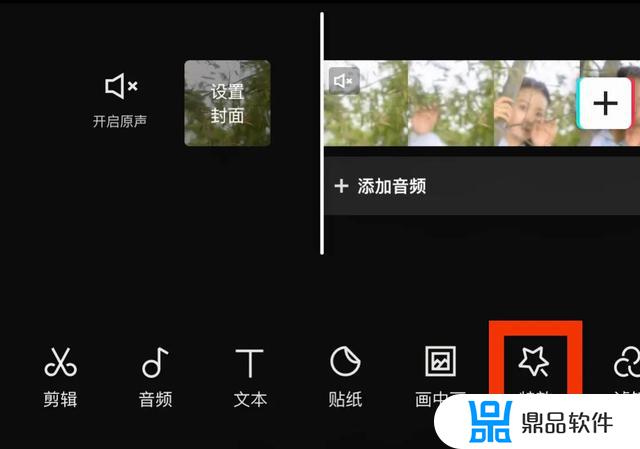
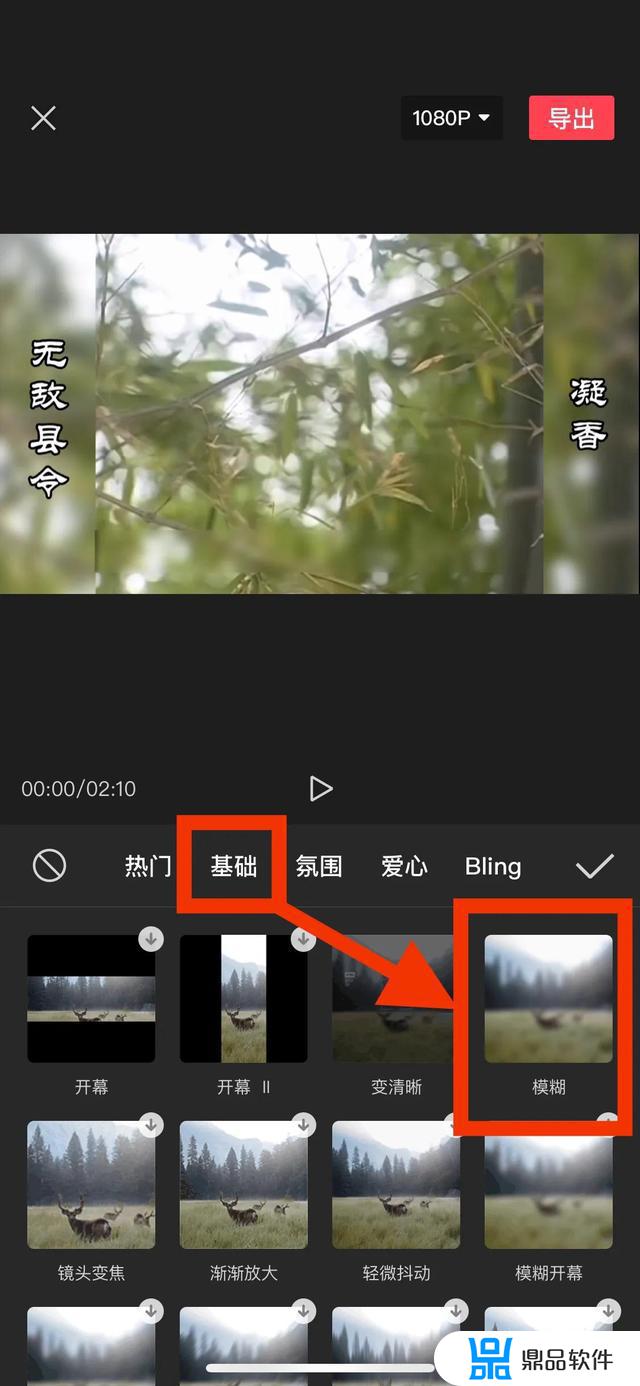
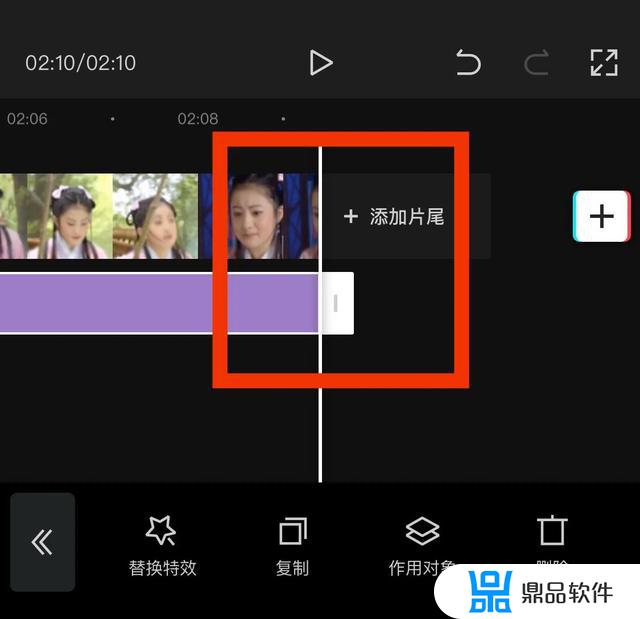
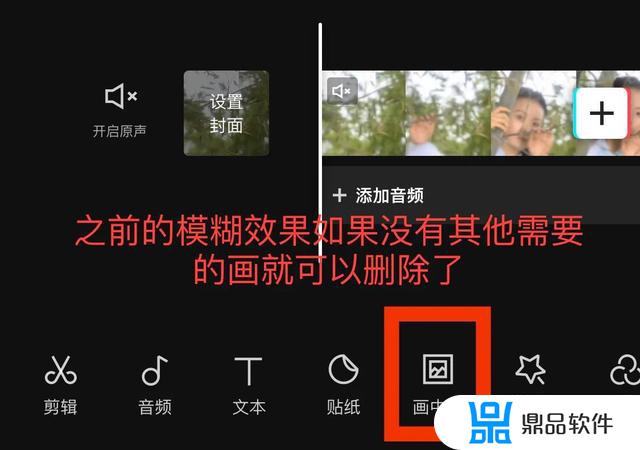
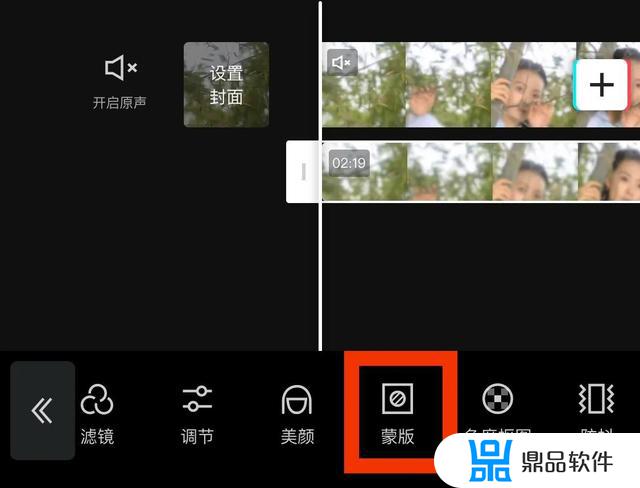
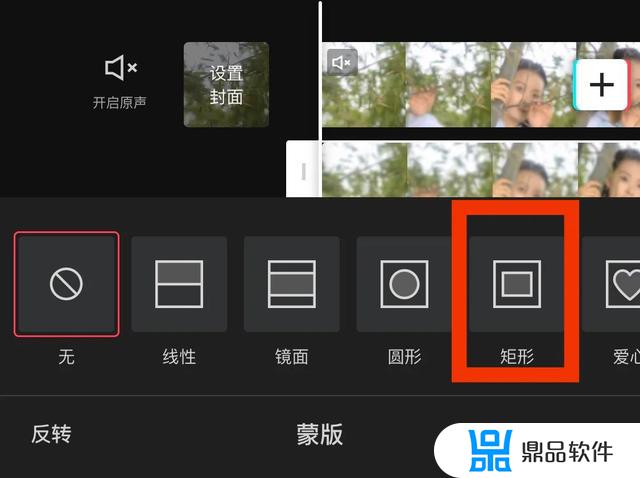
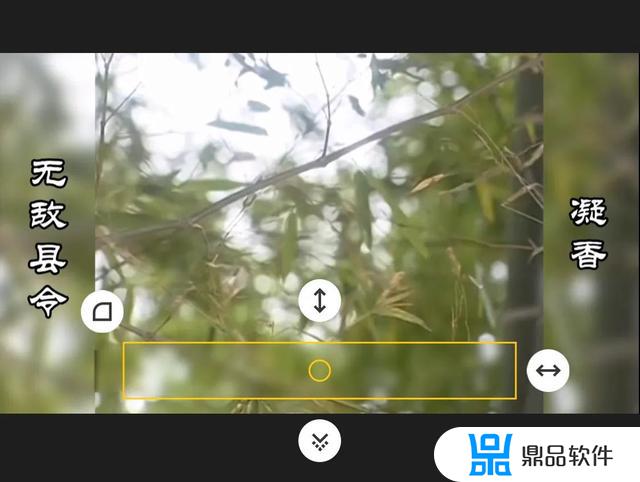
我目前发的所有的视频都是用手机完成的,在此分享一下手机端的操作。电脑端的应该同理。
1、【开始创作】—【添加项目】—然后就可以开始剪辑自己的视频了。这时候剪辑好的视频是带有字幕的。如果要模糊字幕的话,我们还要进行如下操作。
2、【特效】—【基础】—【模糊】—确定之后,把进度条一定要拉满。这样模糊效果就出来了,然后导出模糊后的视频。
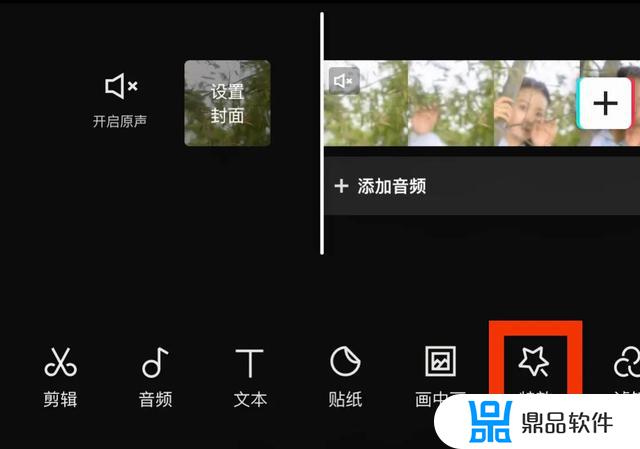
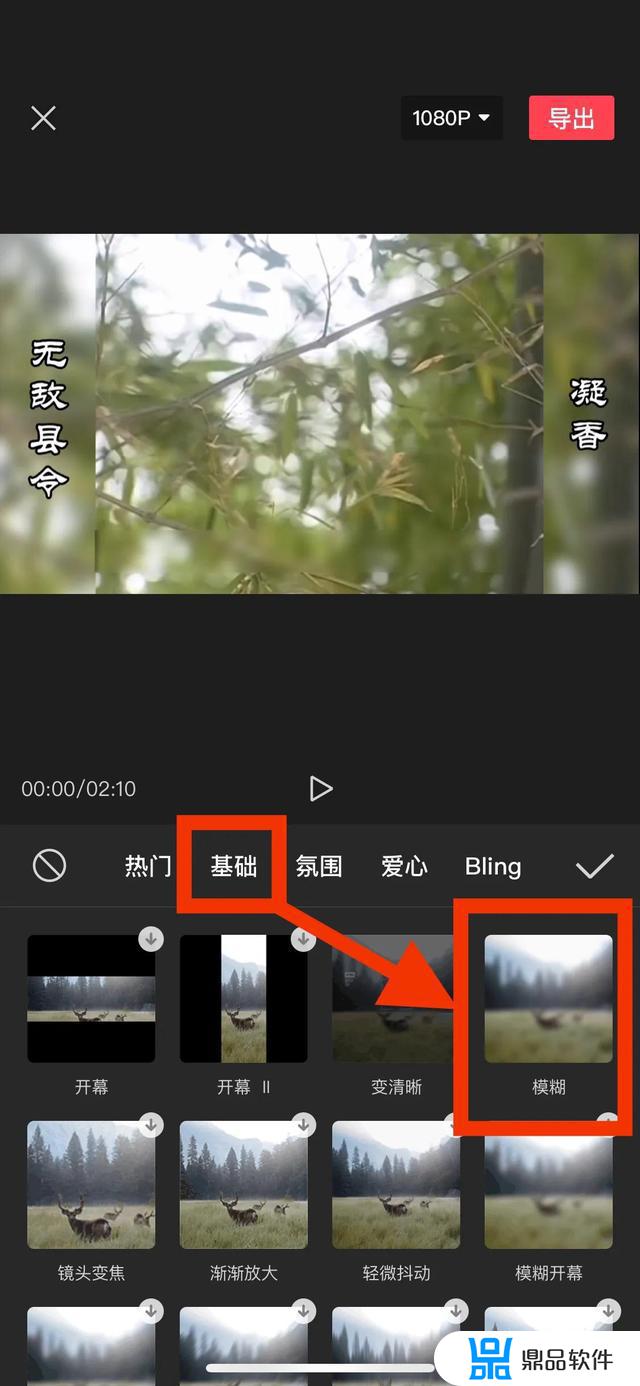
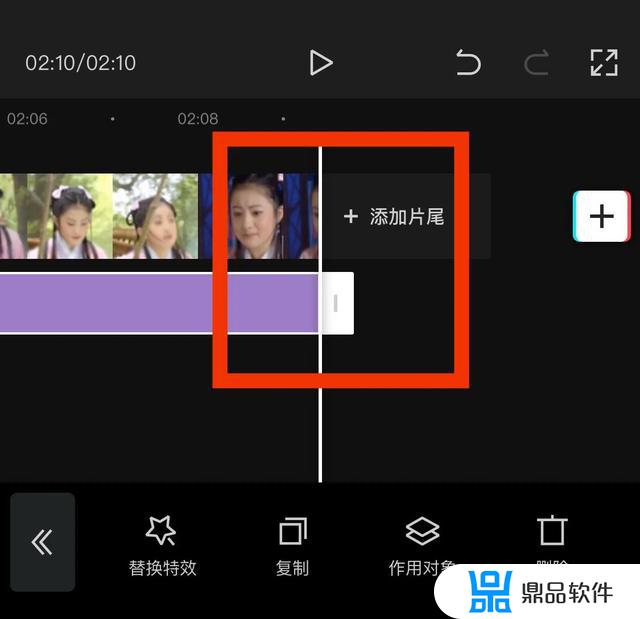
3、导出后,可以把模糊效果删了,在原视频基础上继续操作。【画中画】—【新增画中画】—选择刚刚导出的模糊视频。
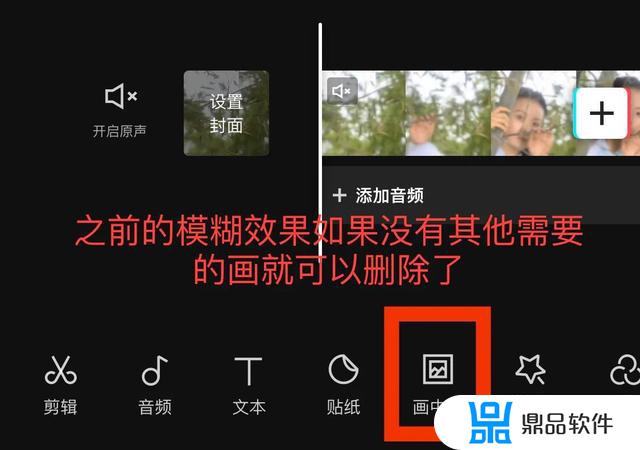
4、把画布放大到和原视频同样大小,接下里就可以使用萌版了。【蒙版】—选择形状,我们要模糊字幕,就选【矩形】—然后在画布上调节大小和位置即可。
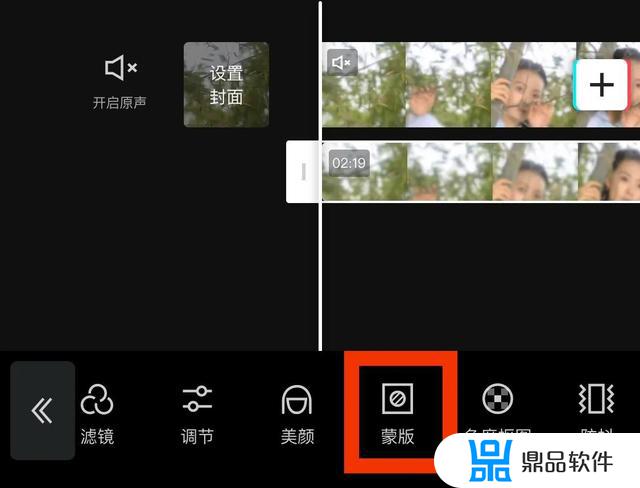
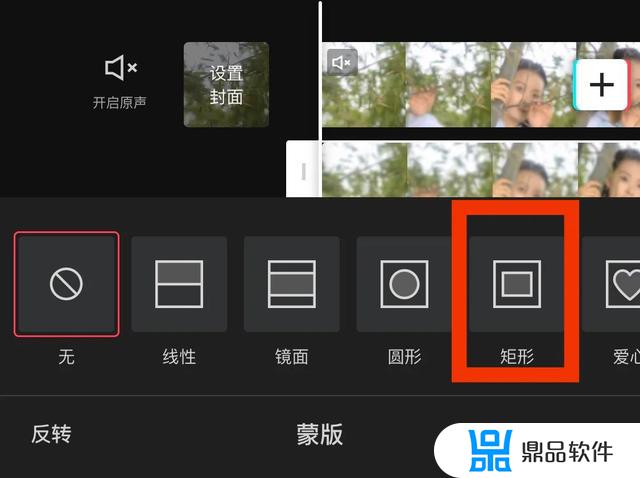
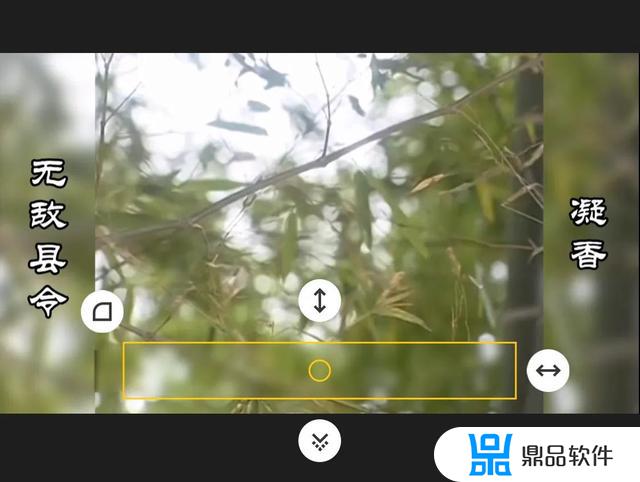
好了,模糊字幕就做好了。如果有需要的友友可以试试看,如果大家还有其他方法也可以一起学习交流的[加油]
以上就是抖音剪映怎么添加模糊特效的全部内容,希望可以帮助到大家!
相关游戏















































